Se ti piace usare un passcode per proteggere il tuo iPhone o iPad, ma vorresti anche che ci fosse un modo per il tuo dispositivo di sapere quando si trovava in un posto sicuro dove un passcode non era assolutamente necessario in modo da poter accedere il tuo dispositivo più velocemente, allora adorerai assolutamente il concetto alla base di un tweak di jailbreak chiamato IntelligentPass 5 dello sviluppatore iOS Geometric Software.
In quella che ora è la quinta iterazione di questo fantastico tweak, IntelligentPass 5 introduce il supporto ufficiale per i dispositivi iOS e iPadOS 15 e 16, incluso il supporto per jailbreak senza root come Dopamine e palera1n.
Quello che puoi fare con IntelligentPass 5 è in realtà abbastanza semplice: puoi forzare il tuo iPhone o iPad a richiedere un passcode o un’autenticazione biometrica in luoghi a rischio e a non richiedere un passcode o un’autenticazione biometrica in aree che presentano un rischio minimo o nullo di violazione della sicurezza, come a casa tua.
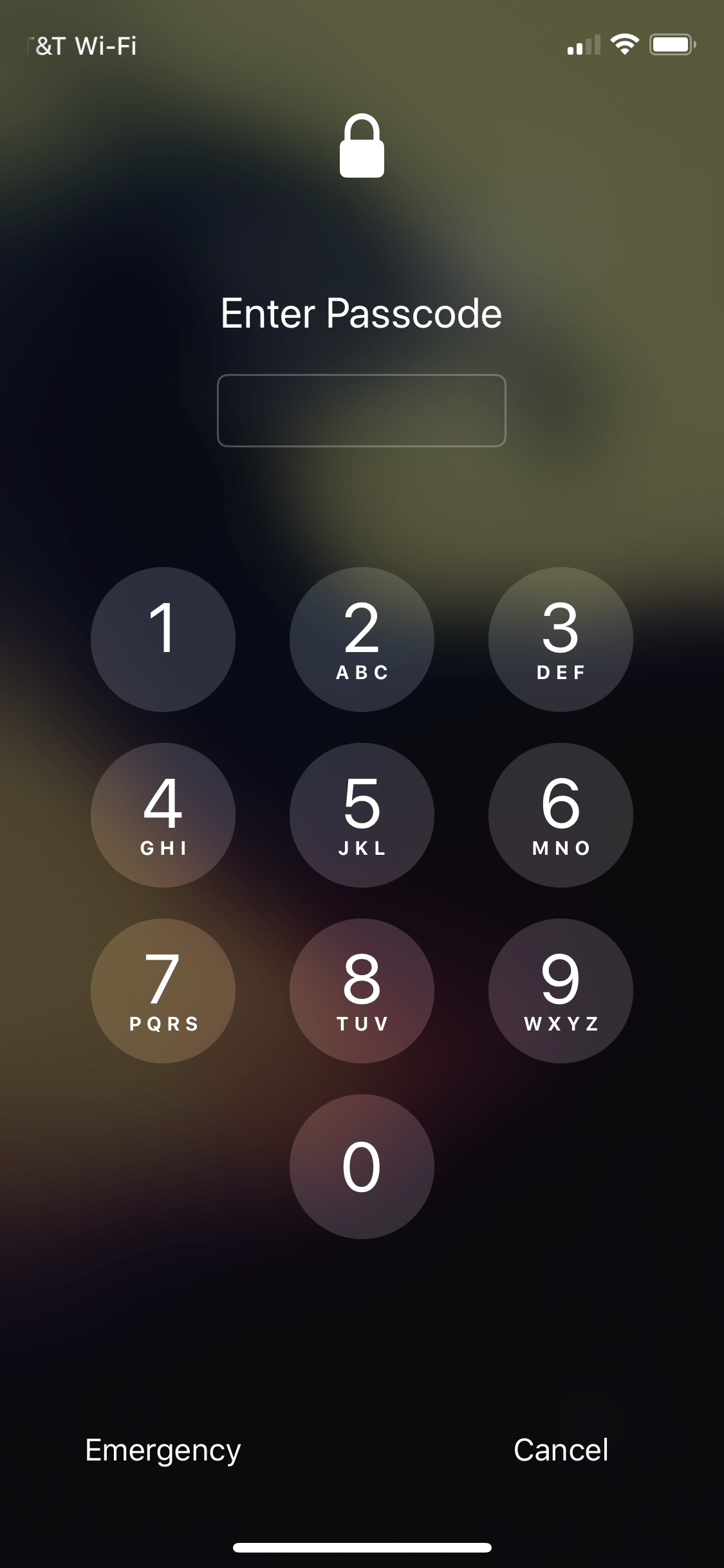
IntelligentPass 5 può utilizzare una moltitudine di diversi metodi per rilevare se è sicuro abbassare le protezioni del tuo telefono, ad esempio:
Quando gli AirPods Pro sono connessi sono in modalità di eliminazione del rumore (poiché probabilmente hai il pieno controllo del tuo dispositivo durante l’ascolto di contenuti multimediali) Quando la modalità aereo è acceso (poiché probabilmente sei seduto su un aereo con il tuo dispositivo in situazione) Quando sei connesso a un Apple Watch autenticato (poiché probabilmente hai il controllo del tuo iPhone se hai l’Apple Watch acceso) Quando sei connesso a un dispositivo Bluetooth specificamente denominato (poiché potresti avere alcuni dispositivi Bluetooth a casa o in macchina che non usi in aree più rischiose come il lavoro o la scuola) Quando connesso a CarPlay (poiché non vuoi la distrazione dell’autenticazione dell’utente aggiungendo altro passaggi per utilizzare il dispositivo in auto) Quando stai caricando il dispositivo (poiché probabilmente sei a casa quando lo fai) Quando la modalità oscura è abilitata (poiché potresti rilassarti e utilizzare la modalità oscura a casa quando sei ti stai preparando per andare a letto) Quando la modalità Non disturbare è attiva (poiché potresti utilizzare questa funzione per concentrarti sui compiti o utilizzare una modalità Focus, e sei quindi a casa con pochi rischi di problemi di sicurezza) Quando sei connesso a cuffie cablate (poiché il tuo dispositivo sarebbe collegato alla tua persona) Quando la modalità Risparmio energia è attivata (poiché potresti voler accedere più rapidamente al tuo dispositivo quando cerchi di risparmiare energia) Quando Now Playing è attivo (poiché probabilmente hai il controllo del tuo dispositivo quando stai stai riproducendo musica) Durante determinati intervalli di tempo (poiché conosci il tuo programma meglio di chiunque altro e puoi scegliere quando ti troverai in ambienti a basso rischio) Quando sei connesso a determinate reti Wi-Fi (poiché probabilmente non hai davvero bisogno tutta la protezione a casa che potresti quando sei in pubblico, quindi puoi usarlo quando ti connetti alla tua rete Wi-Fi domestica)
Una cosa che vogliamo chiarire subito è che IntelligentPass 5 non disabilita automaticamente il tuo passcode e autenticazione biometrica per tutti gli scenari sopra menzionati — invece, questo è qualcosa che devi abilitare e configurare caso per caso per adattarlo al meglio al tuo stile di vita in modo da non rinunciare alla sicurezza necessaria quando ne hai bisogno solo per avere meno sicurezza quando non lo fai. La configurazione di IntelligentPass 5 è la chiave per bilanciare praticità e sicurezza.
Troverete queste opzioni nel pannello delle preferenze del tweak dopo l’installazione:
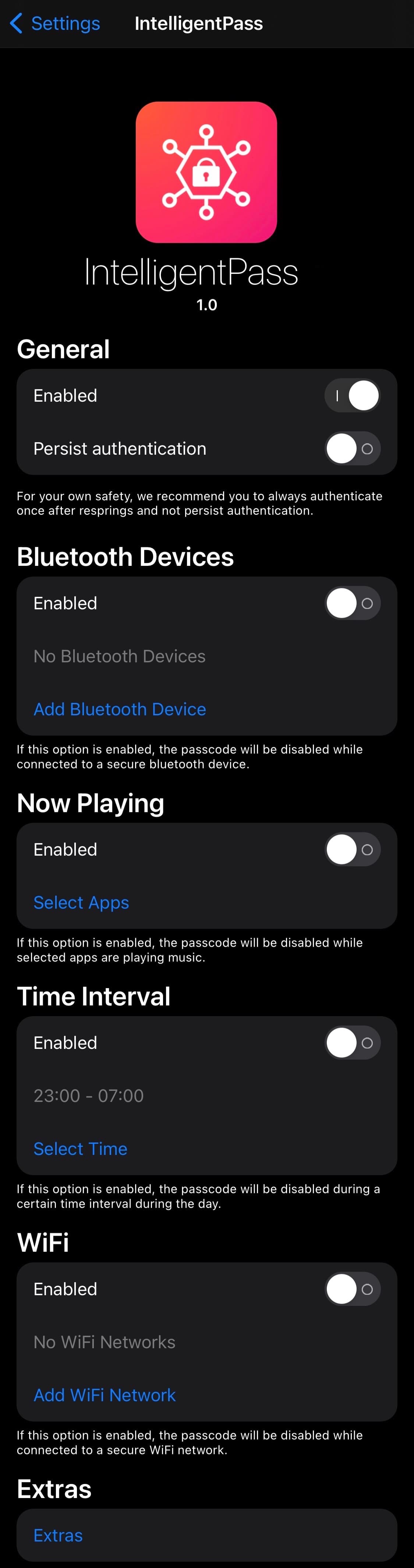
E qui ci sono alcune opzioni aggiuntive nascoste nel pannello delle preferenze:
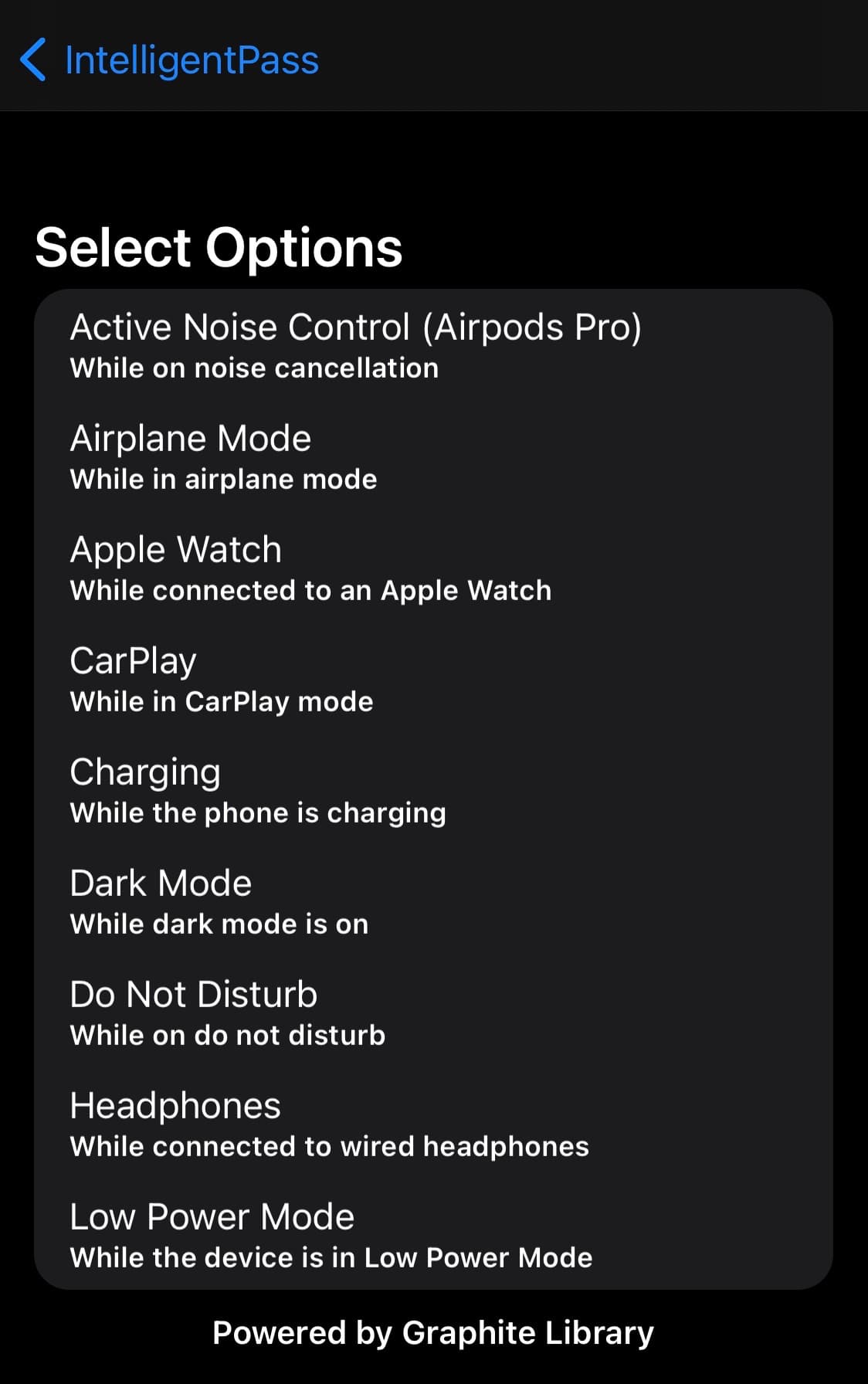
Un’altra cosa vale la pena ricordare che sebbene IntelligentPass 5 si applichi al tuo passcode e all’autenticazione biometrica per sbloccare il tuo dispositivo e iniziare a usarlo, non cambia la sicurezza che ti aspetteresti da cose più sensibili come Apple Pay, acquisti sull’App Store e iCloud Keychain, così puoi stare certo che nessuno frugherà tra i tuoi dati intimi e i tuoi pagamenti.
Utilizzo IntelligentPass da molti anni su versioni precedenti di iOS e iPadOS, quindi ho userò sicuramente anche l’ultima versione. Lo uso più comunemente per impostare la mia rete Wi-Fi domestica come luogo di rifugio senza passcode o autenticazione biometrica, nonché l’opzione per quando ho collegato le cuffie cablate poiché sarò sempre a meno di 3 piedi dal mio dispositivo. Ciò mantiene attivi il mio passcode e l’autenticazione biometrica nei luoghi pubblici, dove mi sento più vulnerabile agli attacchi.
Se sei interessato a provare IntelligentPass 5, puoi acquistalo per $ 2,99 dal Geometric Store utilizzando il tuo browser web preferito, oppure puoi visitare il repository Geometric Store nella tua app di gestione pacchetti preferita su il tuo dispositivo jailbroken.
Quel repository, se non lo stai già utilizzando, è il seguente:
https://apt.geometricsoftware.se/
Hai intenzione di approfittarne dei numerosi vantaggi offerti da IntelligentPass 5? Faccelo sapere nella sezione commenti in basso.